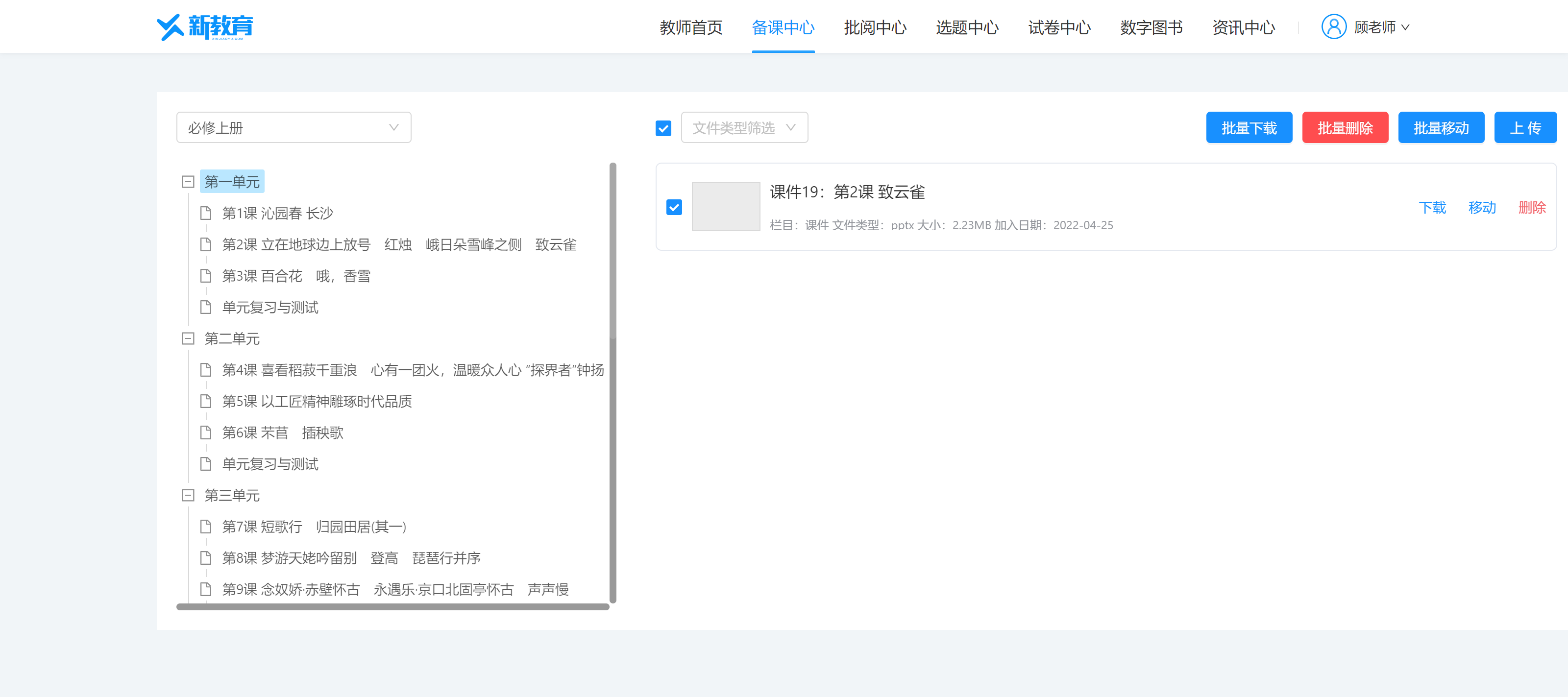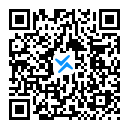1.加入授课
在资源内容页面,点击“灰色文件”图标,即可【加入授课】;
若已加入资源篮,状态变成“蓝色文件”图标,滑动鼠标提示【已加入授课】
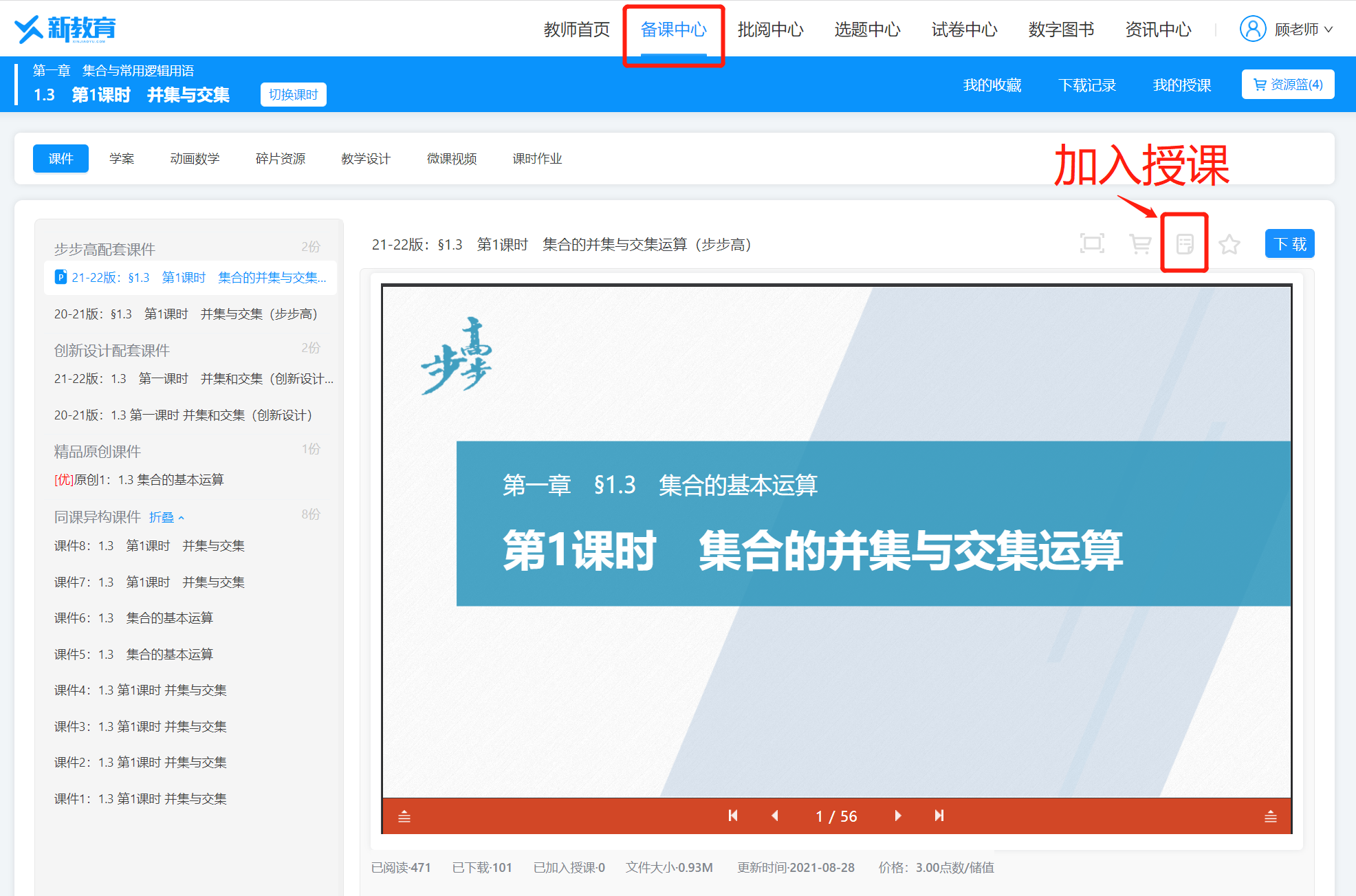
2.我的授课
【备课中心】,点击任一资源内容,进入内容页面;
右上方第二层功能栏里有【我的授课】;
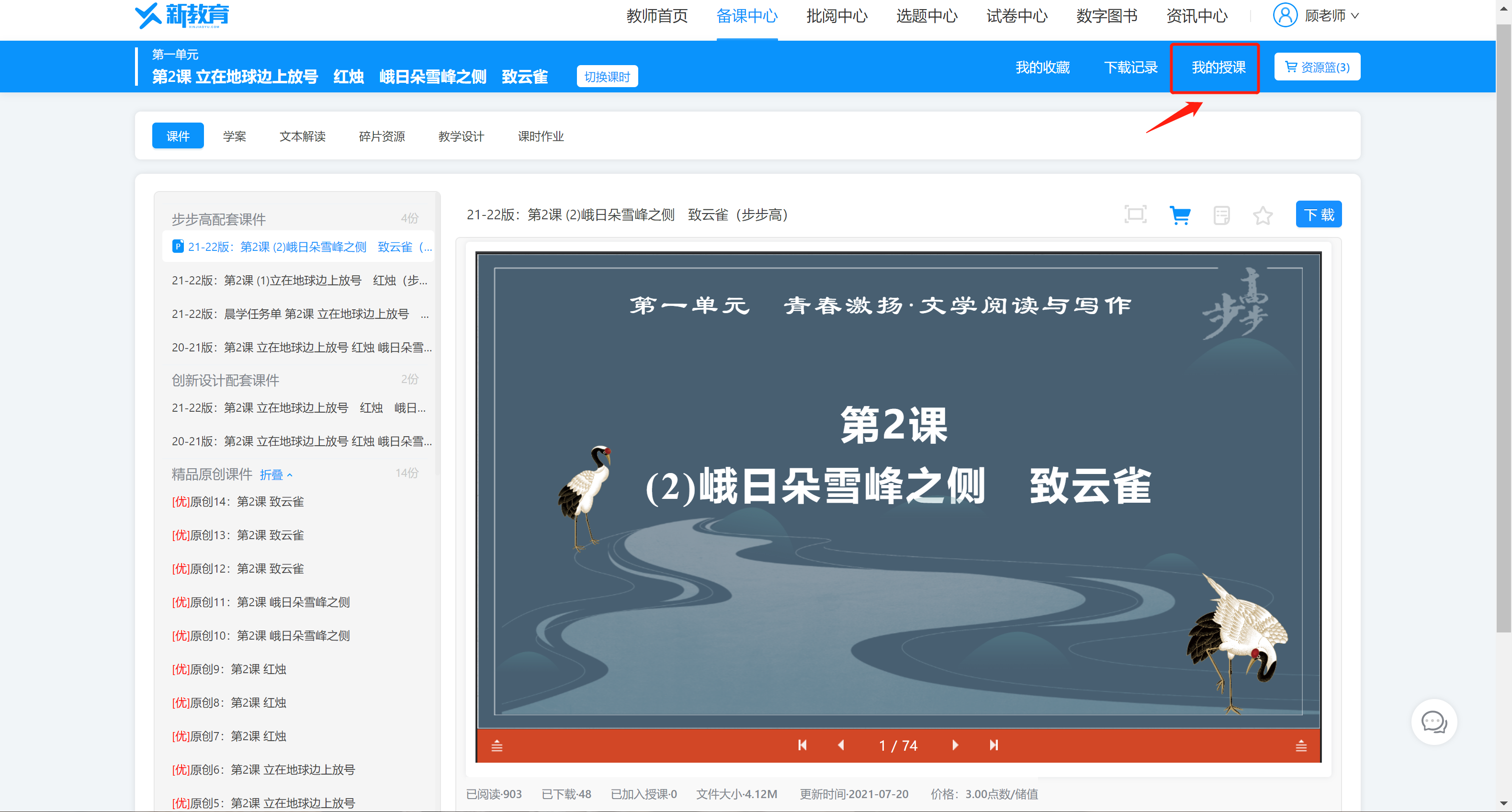
3.使用方法
点击进入“我的授课列表”,在左侧教材目录里会显示已经添加的授课内容,点击√复选框后,可以进行批量下载,删除、移动及上传。
注意:
添加的授课内容会与左侧的目录栏一一对应,如果该目录下没有对应资源,则显示为空,如果发现有资源对应错误,可以选择【移动】,将资源添加到正确的位置。最终在【我的授课】中,每个目录下可以形成完整的自己需要的授课资源。